Alkalmazás létrehozása és módosítása az alkalmazástervező használatával
Ez a témakör a Dynamics 365 Customer Engagement (on-premises) szolgáltatásra vonatkozik. A témakör Power Apps szolgáltatásról szóló verziót a következő helyen találja: Modellvezérelt alkalmazás létrehozása az alkalmazástervező használatával
A csempealapú alkalmazás tervező segítségével gyorsan létrehozhat egy- vagy többentitásos alkalmazásokat. Hozza létre egyszer, és futtassa az alkalmazást nagy képernyős eszközökön.
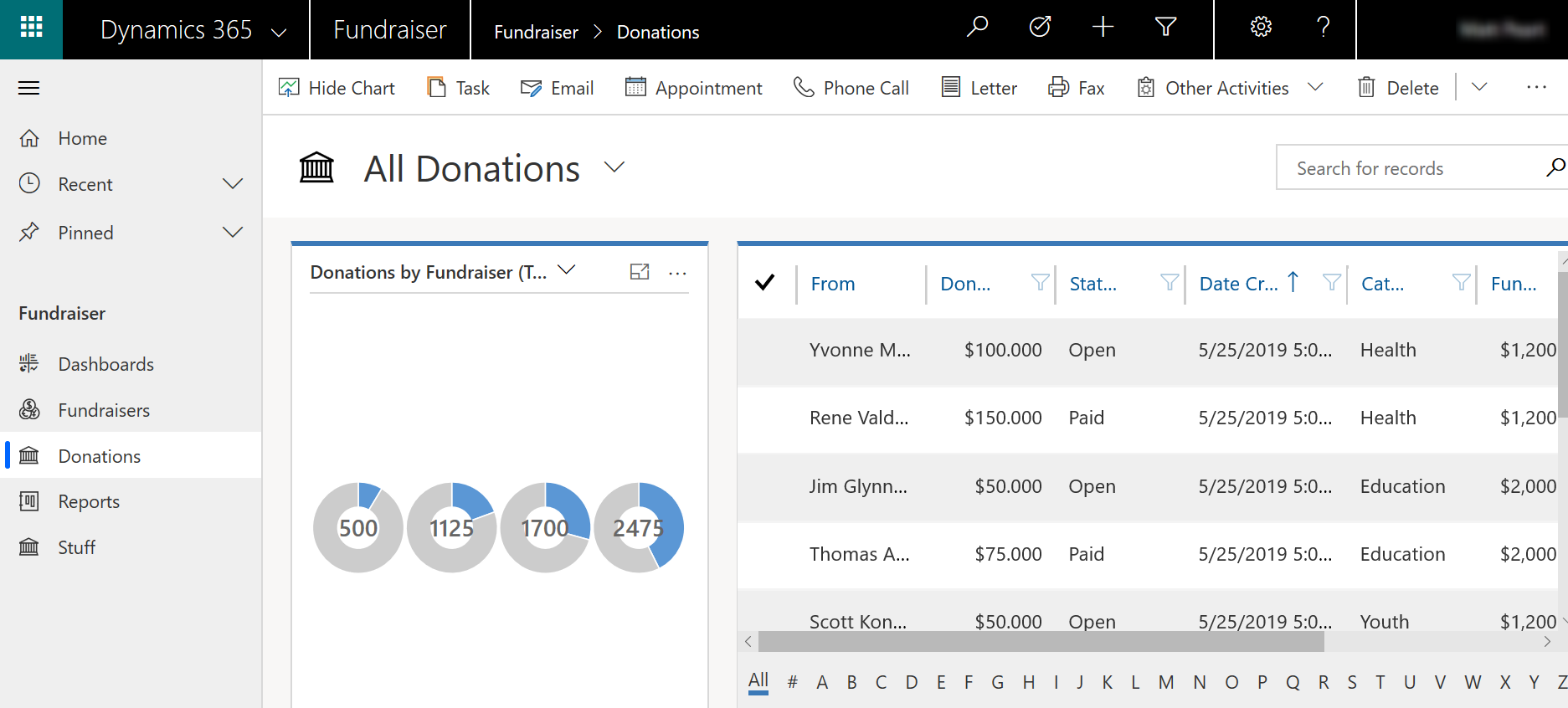
Valamint mobil eszközök.
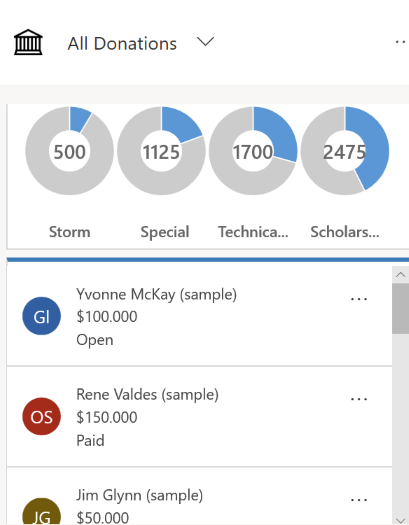
Előfeltételek
Ügyeljen rá, hogy rendszergazda vagy rendszertestreszabó biztonsági szerepkörrel vagy hasonló engedélyekkel rendelkezzen.
Alkalmazás létrehozása
Lépjen Dynamics 365 Customer Engagement (on-premises) a Beállítások>Saját alkalmazások, és válassza az Új alkalmazás létrehozása lehetőséget . Másik lehetőségként a megoldáskezelő Alkalmazások területén válassza az Új lehetőséget. Adja meg a következő adatokat az Új alkalmazás létrehozása lapon:
Név: Adjon egyedi nevet az alkalmazásnak.
Egyedi név: A rendszer automatikusan kitölti az egyedi nevet a megadott alkalmazásnév alapján. A rendszer hozzáad egy kiadói előtagot. Az egyedi név szerkeszthető részét módosíthatja. Az egyedi név csak angol karaktereket és számokat tartalmazhat.
Feljegyzés
A kiadói előtag az a szöveg, amelyet a rendszer hozzáad minden olyan entitáshoz vagy mezőhöz, amely egy ehhez a kiadóhoz tartozó megoldáshoz lett létrehozva. További információ: Az alapértelmezett közzétevő megoldás közzétevője előtagjának módosítása
Leírás: Írja be az alkalmazás rövid leírását.
Ikon: Alapértelmezés szerint az Alapértelmezett alkalmazásminiatűr használata jelölőnégyzet be van jelölve. Ha egy másik webes erőforrást szeretne ikonként kiválasztani az alkalmazáshoz akkor törölje a jelet a jelölőnégyzetből, majd válasszon ki egy ikont a legördülőlistából. Ez az ikon jelenik meg a alkalmazás csempeelőnézetén.
Ügyfél: Válassza ki az ügyfél típusát.
- Háló. Ez a klasszikus webes ügyfélprogram. Ez az ügyfél nem alkalmas mobil eszközökre.
- egyesített felület. Az ügyfél új felhasználói élményt kínál, amely a hatékony webtervezési elveknek köszönhetően optimális megjelenítést és kezelőfelületet biztosít bármilyen képernyőméret, eszköz vagy tájolás esetén. További információ: A egyesített felület-ről
Alkalmazás URL-utótagja. Alapértelmezés szerint az URL-utótag az alkalmazás egyedi neve az előtag nélkül, például www.contoso.com/sales/Apps/MyApp. Megadhat egy eltérő alkalmazási URL-utótagot, ha szeretne egy könnyen megjegyezhető URL-t létrehozni az alkalmazáshoz.
Meglévő megoldás használata az alkalmazás létrehozásához: Válassza ezt a lehetőséget, ha az alkalmazást a telepített megoldások listájából szeretné létrehozni. Ha ezt a lehetőséget választja, a Kész a fejlécen a Tovább gombra vált. Ha a Tovább lehetőséget választja , megnyílik azAlkalmazás létrehozása meglévő megoldásból lap. A Megoldás kiválasztása legördülő listából válassza ki azt a megoldást, amelyből létre szeretné hozni az alkalmazást. Ha bármilyen oldaltérkép elérhető a kiválasztott megoldáshoz, megjelenik a Webhelytérkép kiválasztása legördülő lista. Válassza ki az oldaltérképet, majd válassza a Kész lehetőséget.
Feljegyzés
Ha oldaltérkép hozzáadásakor az Alapértelmezett megoldás lehetőséget választja, az oldaltérképhez társított összetevők automatikusan hozzáadódnak az alkalmazáshoz.
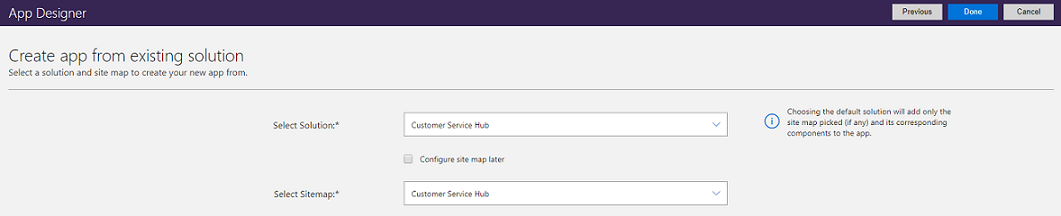
Válasszon üdvözlőlapot: Ezzel a beállítással választhat a szervezetben elérhető webes erőforrások közül. Az Ön által létrehozott üdvözlőképernyő a felhasználók számára hasznos információt tartalmaz, mint például videókat, frissítési utasításokat, vagy a kezdeti lépések leírását. Az üdvözlőképernyő egy alkalmazás megnyitásakor jelenik meg. A felhasználók az üdvözlőlapon a Ne jelenjen meg legközelebb ez az üdvözlőképernyő lehetőséget választva letilthatják az oldalt, hogy ne jelenjen meg az alkalmazás következő indításakor. További információ a webes erőforrások, például üdvözlőlapként használható HTML-fájl létrehozásáról: Webes erőforrások létrehozása és szerkesztése a webalkalmazás kiterjesztéséhez
Az alkalmazás tulajdonságainak későbbi szerkesztéséhez lépjen az alkalmazástervező Tulajdonságok lapjára. További információ: Alkalmazástulajdonságok kezelése
Feljegyzés
Az egyedi név és az alkalmazás URL-utótagja nem módosítható a Tulajdonságok lapon.
Mobile Offline engedélyezése: A Mobile Offline lehetővé teszi a felhasználók számára, hogy offline módban futtassák az alkalmazást, hogy akkor is kommunikáljanak az adataikkal, amikor nem csatlakoznak az internethez. Lehetővé tenni a felhasználók számára a szolgáltatás használatát, a Dynamics 365-rendszergazdának kell beállítania a mobile offline módot a szervezetének. További információ: Mobile offline szinkronizálás beállítása, hogy a felhasználók offline módban dolgozhassanak mobileszközükön
Válassza a Kész lehetőséget, vagy – ha a Meglévő megoldás használata az alkalmazás létrehozásához lehetőséget választotta – válassza a Tovább lehetőségeta szervezetbe importált elérhető megoldások közül való választáshoz.
Létrejön egy új alkalmazás, amely Piszkozat állapotban jelenik meg . Az új alkalmazáshoz megjelenik az alkalmazástervező vászna.
Adja meg az oldaltérképet. Az oldaltérkép azt határozza meg, hogy a felhasználók hogyan navigálhatnak az alkalmazásban. Válassza ki
 az oldaltérkép-tervező megnyitásához. További információ: Oldaltérkép létrehozása alkalmazáshoz az oldaltérkép-tervezővel
az oldaltérkép-tervező megnyitásához. További információ: Oldaltérkép létrehozása alkalmazáshoz az oldaltérkép-tervezővel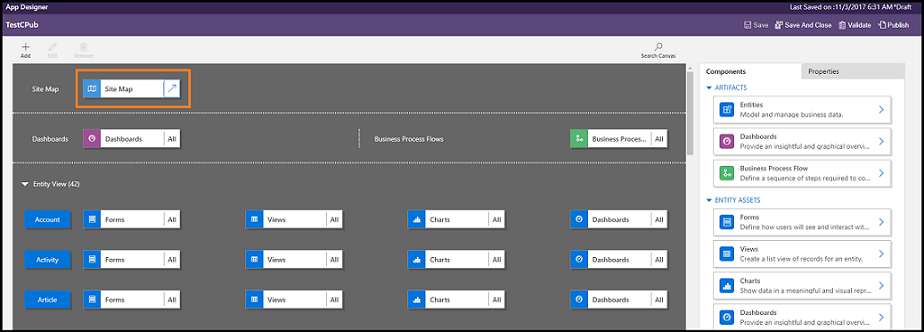
Összetevők hozzáadása vagy meglévő összetevők szerkesztése. Az összetevők közé tartoznak az entitások és a kapcsolódó elemek, például az űrlapok, nézetek, diagramok, irányítópultok és az üzleti folyamatok. További információ: Alkalmazás-összetevők hozzáadása vagy szerkesztése
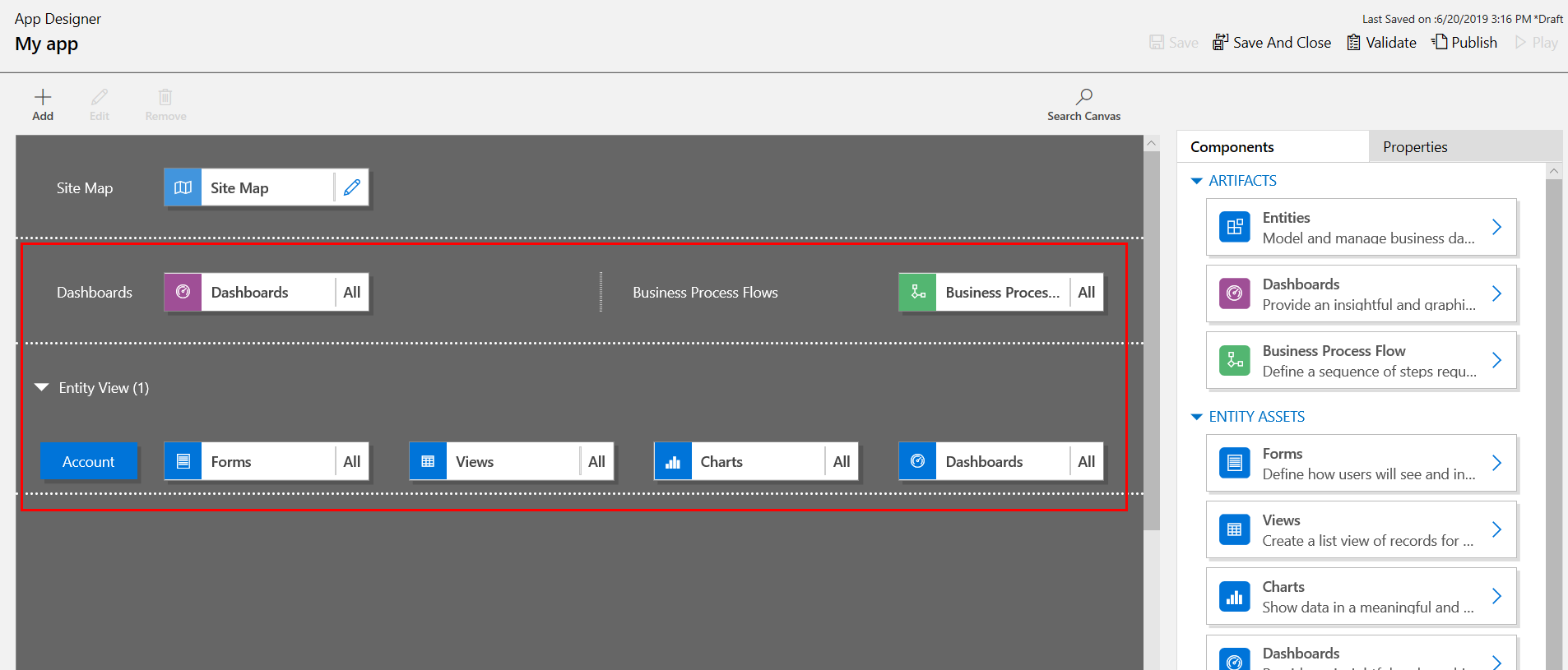
- Az alkalmazás megosztása a felhasználókkal. További információ: Alkalmazásokhoz való hozzáférés kezelése biztonsági szerepkörök használatával
Alkalmazás szerkesztése
A Beállítások Dynamics 365 Customer Engagement (on-premises) Saját alkalmazások menüpontban>válassza a... a kívánt alkalmazásban, majd válassza a Megnyitás az Alkalmazástervezőben lehetőséget. Másik lehetőségként lépjen a megoldáskezelő Alkalmazások területére, és válassza ki a szerkeszteni kívánt alkalmazást.
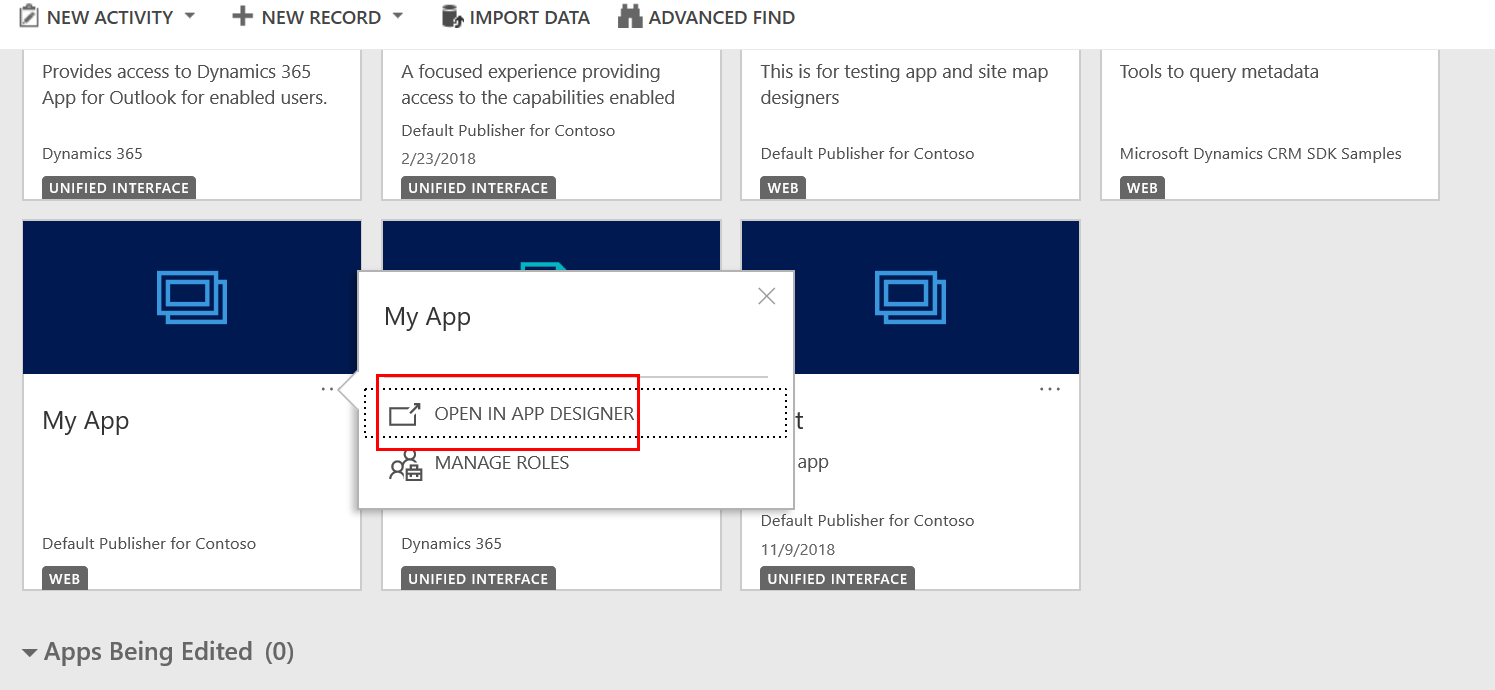
Szükség szerint összetevőket adhat hozzá az alkalmazáshoz vagy szerkesztheti azokat. További információ: Alkalmazás-összetevők hozzáadása vagy szerkesztése
Egy alkalmazás futtatása
Az alkalmazás felhasználói úgy futtathatnak közzétett alkalmazásokat Dynamics 365 Customer Engagement (on-premises) , hogy a Beállítások>Saját alkalmazások, majd kiválasztják a kívánt alkalmazást.
Tipp.
Ha több alkalmazás is elérhető, keresse meg az alkalmazást a keresőmező segítségével.
A testreszabók és az alkalmazástervezők az alkalmazástervező Tulajdonságok lapjáról is másolhatják és megoszthatják az alkalmazás URL-címét. További információ: Alkalmazástulajdonságok kezelése az alkalmazástervezőben
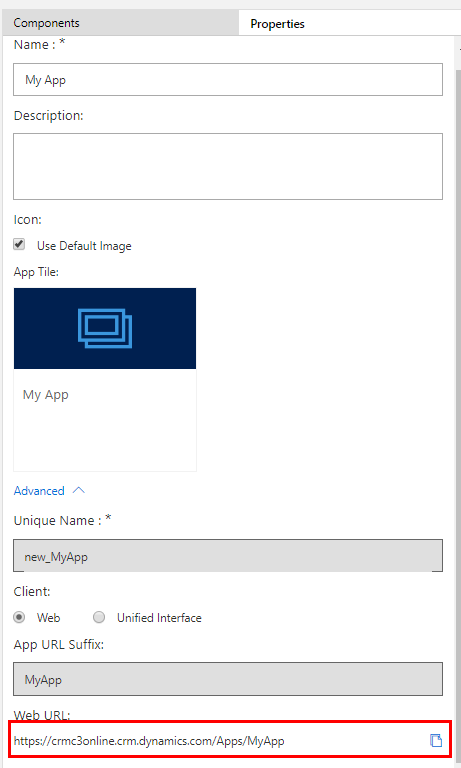
Kapcsolódó információk
Alkalmazás-összetevők hozzáadása vagy szerkesztése
Egyéni üzleti alkalmazások tervezése az alkalmazástervezővel